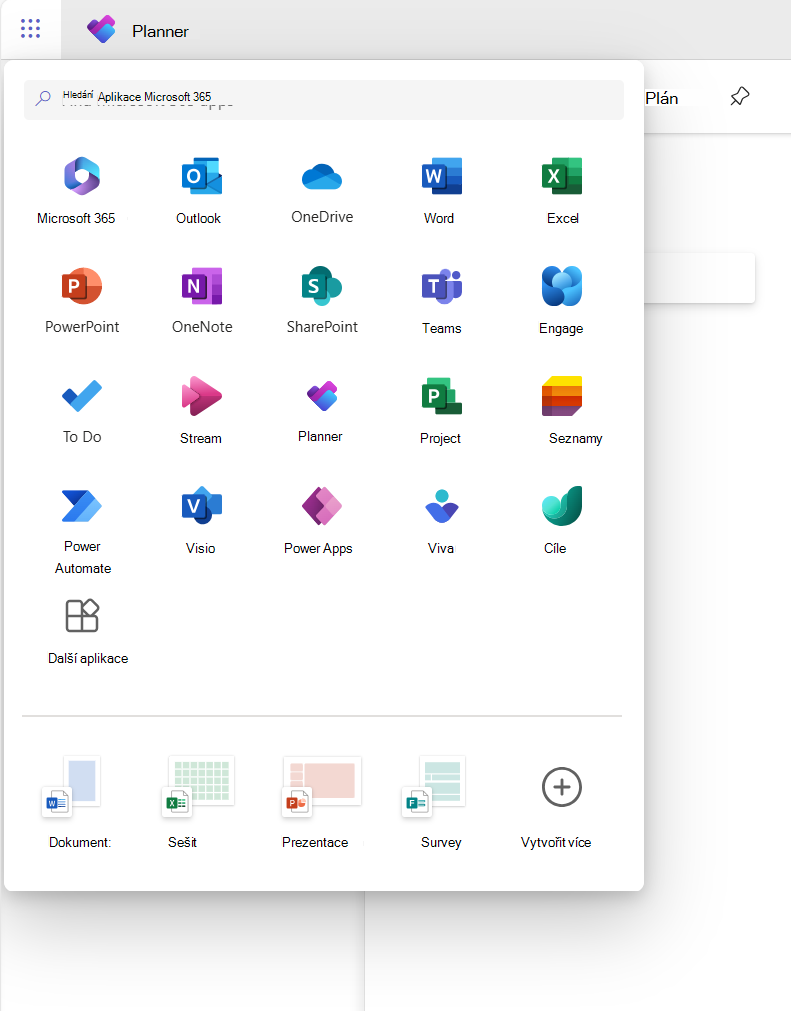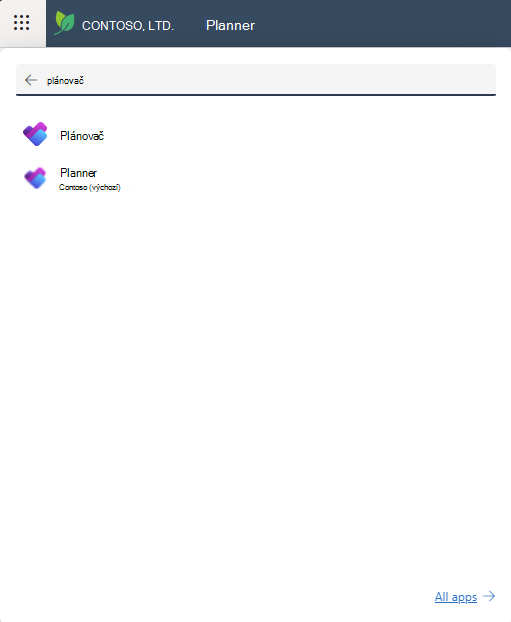Planner má power app pro práci s online plány. Následující oddíly vám ukážou, jak postupovat.
Otevření plánu v Planner Power App
Plány, které jsou dostupné jenom v Planner Power App, se v daném nástroji automaticky otevřou, když je otevřete z Planner. Můžete ale také nejdřív otevřít Planner Power App a pak otevřít jakýkoli online plán, ke kterým máte dostatečná oprávnění k otevření – ty jsou ve výchozím nastavení uvedené na úvodní obrazovce aplikace.
-
Na Planner vyberte spouštěč aplikací (čtverec teček v levém horním rohu stránky).
-
V horní části vyberte Najít aplikace Microsoft 365, zadejte Planner a ve výsledcích vyhledejte Planner aplikaci Office. Aplikace pod ní je Planner Power App.
Poznámka: Text pod ikonou aplikace bude odrážet prostředí, ve kterém byl nasazen Planner.
-
Výběrem Planner Power App ji otevřete.
-
Když otevřete aplikaci, nezapomeňte na kartě Plány vybrat správné systémové zobrazení: výchozí zobrazení je Moje aktivní plány, které obsahuje seznam projektů, které jste vytvořili a které právě probíhají. Pokud chcete otevřít projekt někoho jiného, ke které máte přístup, vyberte zobrazení Všechny plány.
-
Až se plán zobrazí v seznamu, vyberte jeho název a otevřete ho.
Vytvoření nového plánu
-
V levém horním rohu aplikace vyberte Nový plán.
-
Vyplňte povinná pole na kartě Obecné a pak proveďte jednu z následujících akcí:
-
Pokud chcete přidat úkoly nebo změnit podrobnosti nového projektu před jeho zavřením, vyberte Uložit.
-
Výběrem možnosti Uložit & Zavřít zavřete a vraťte se později a vyplňte podrobnosti o plánu.
Připnutí plánu ze seznamu Poslední
Planner seznam Poslední v Power Appu vždy zobrazuje nejnovější plán, který jste v nástroji otevřeli. Pokud chcete mít plán po ruce, i když se nezobrazuje v jednom ze zobrazení, můžete plán připnout, pokud je uvedený v seznamu Poslední. Připnuté položky se zobrazí v seznamu Připnuto, který je hned pod seznamem Naposledy otevřené.
-
Vlevo nad kartami vyberte Mapa webu
-
V levém podokně vyberte Poslední a pak vyberte ikonu připnutí vedle plánu, který chcete připnout.
-
Plán je teď uvedený v části Připnuto a ikona připínáčku vedle něj v seznamu Poslední se změní – výběrem položky ho znovu odepnete.
Odepnutí plánu ze seznamu Připnutých položek
-
Vlevo nad kartami vyberte Mapa webu
-
V levém podokně vyberte Připnuto a pak vyberte ikonu vlevo od připnutého plánu.
-
Plán zmizí ze seznamu Připnuto . Pořád můžete přejít na plán, vyhledat ho nebo ho otevřít z libovolného zobrazení, ve které je uveden.
Kde najít další nápovědu
Nápovědu k používání funkcí Planner Power App, které nejsou popsané v tomto článku, najdete v Planner obsahu nápovědy.
Pokud například potřebujete pomoc s přidáváním prostředků, přečtěte si téma Přidání neuživatelných prostředků do Project pro web. Nápovědu k tokům najdete v dokumentaci k Power Automate.
Viz také
Vytváření nebo úpravy hlavních formulářů řízených modelem v aplikacích Power
Jak vytvářet a upravovat sloupce v aplikaci Microsoft Dataverse